WordPress テーマ Nishiki のトップページに設定する「メインビジュアル」の画像についてですが、今後、数回のバージョンアップを経て、「画像をアップロード」の設定項目を廃止します。
テーマをご使用の方は、お手数ですが、以下の手順に沿って「画像をアップロード」の設定をご確認いただき「ヘッダー画像」の設定への移行をよろしくお願いします。
トップページのメインビジュアルの画像の確認と移行方法
カスタマイズを選択
WordPress の管理画面より「外観」→「カスタマイズ」を選択します。
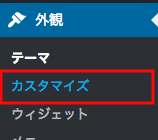
トップページを選択
カスタマイズ項目の一覧が表示されるので「トップページ」を選択します。
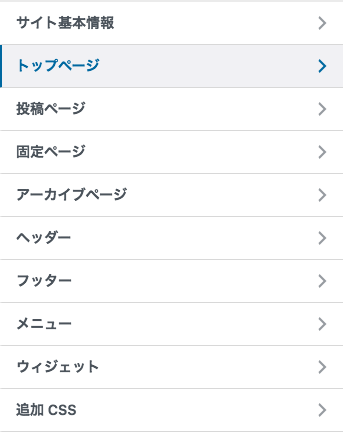
メインビジュアルを選択
トップページのカスタマイズ項目の中から「メインビジュアル」を選択します。
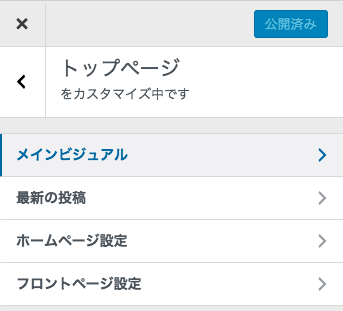
メインビジュアルの「画像をアップロード」の項目を確認
「画像をアップロード」の設定項目を確認してください。このページの冒頭にも書きましたが、「画像をアップロード」の項目に画像を設定している場合は、設定を解除(削除)する代わりに、削除した画像を「ヘッダー画像」に設定してください。
「画像をアップロード」に画像を設定している場合は解除(削除)する
画像が設定されている場合は「削除」ボタンを押して、設定を解除します。※「削除」ボタンを押してもWordPress自体には画像は残っていますのでご安心ください。
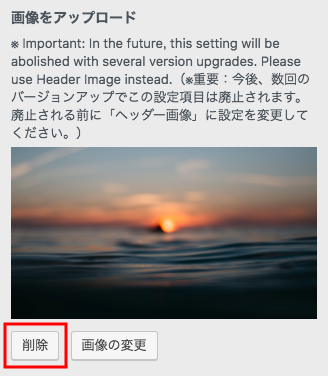
ヘッダー画像に設定を移行する
メインビジュアルの中に「ヘッダー画像」の設定項目がありますので「新規画像を追加」ボタンを押して、先ほど「画像のアップロード」で削除(解除)した画像を設定すれば移行完了です。
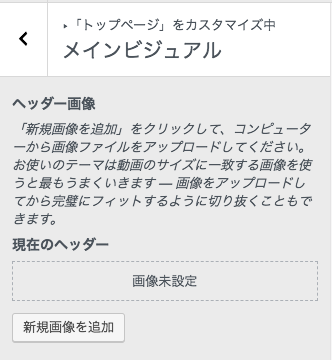
今後は「ヘッダー画像」での設定をよろしくお願いします
「ヘッダー画像」の設定では、これまで「画像をアップロード」の設定でできていた機能に加えて、
- 複数枚の画像を設定できる
- 複数枚設定した画像をランダム表示できる
- 画像をお好みのサイズへ切り抜くことができる
など、様々なことができます。これまで「画像をアップロード」を使用されていた方は、お手数ですが、今後は「ヘッダー画像」での設定をよろしくお願いいたします。
WordPress テーマ Nishiki Pro

「ウェブサイト運営に本当に必要とされる機能」をテーマ内にまとめて搭載したワードプレステーマです。
ブロックエディター機能を強化し、これまでのワードプレスでは難しかったコンテンツが簡単に作れます。
ブログ、ポートフォリオ、コーポレートサイト、ビジネスサイト、オンラインショップなど、様々な目的のウェブサイトに対応できるテーマです。
最新情報をチェック!
サポトピアを運営する 株式会社 AnimaGate の 公式 X、公式 YouTube では、以下の情報を中心に配信しています。ぜひフォローしてください。
- リリース情報
- 新機能の紹介
- 便利な使い方
- 開発中の機能紹介
- オンライン勉強会のお知らせ
- 導入事例
など


